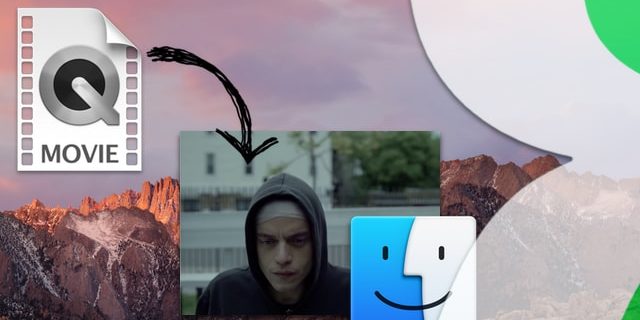Наверняка вы уже обратили внимание на то, что штатный проводник Finder не отображает каверы (обложки иконок) неподдерживаемых системой видеоформатов (AVI, FLV, MKV и так далее). Вместо того чтобы иметь небольшие превьюшки каждого видеофайла, мы наблюдаем иконку с форматом, что не очень презентабельно. В этом материале мы расскажем как добавить эскизы, статические превью, обложку и метаданные для большинства популярных видеофайлов на macOS.

За отображение превьюшек в Finder отвечает штатная функция «Быстрый просмотр» (Quick Look) на Mac. Благодаря ей вы по нажатию пробела, не запуская приложение, отвечающее за конкретный тип файла, можете его просмотреть. Реально Must Have фича, которой должен пользоваться каждый маковод.
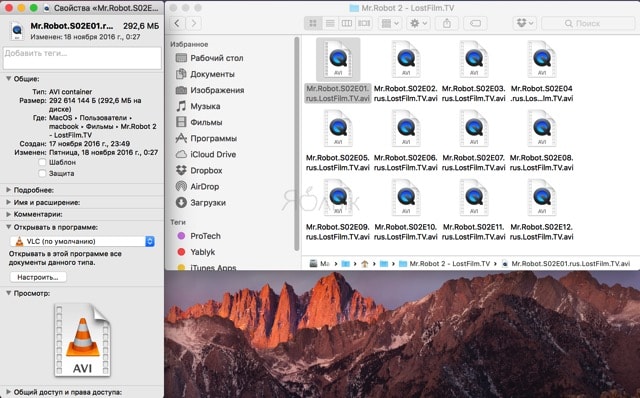
Итак, наша задача добиться того, чтобы вместо иконок с плеером, появились превьюшки видео.
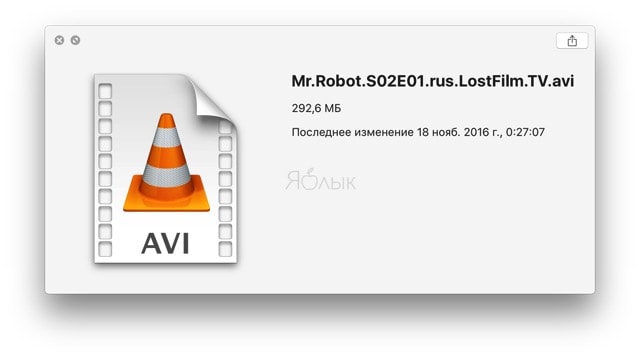
После всех манипуляций при запуске видеофайла через «Быстрый просмотр» будет отображаться не краткая информация о нём, а кадры из ролика. Для того чтобы расширить функциональность Quick Look необходимо установить специальный плагин QuickLook Video. Он добавляет поддержку следующих популярных расширений видео: ASF, AVI, FLV, MKV, RM, WEBRM, WMF и прочих.
ПО ТЕМЕ: Как удалять программы с Mac (macOS), даже если не появляется крестик в Launchpad.
Как установить плагин QuickLook Video?
1. Скачайте последнюю версию бесплатного плагина QuickLook Video.
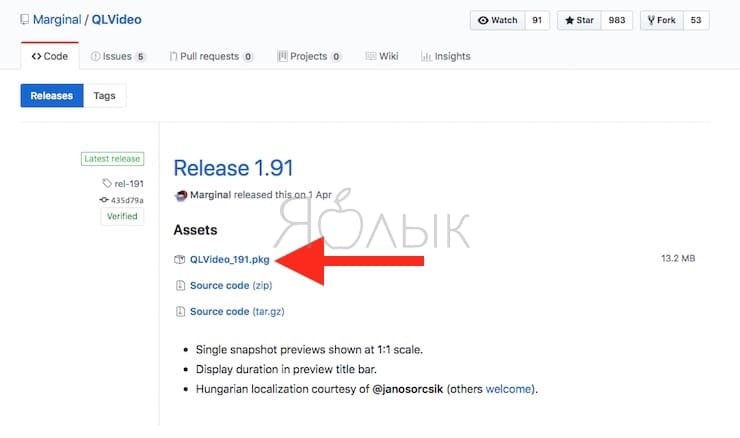
2. Дважды кликните по скачанному файлу QLVideo.pkg и запустите процесс установки.

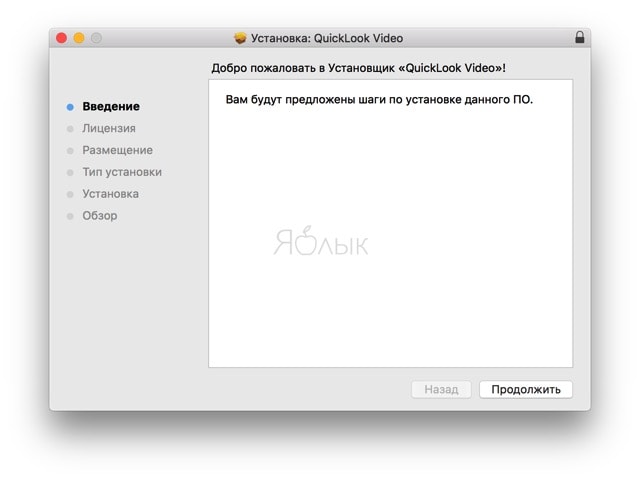
Для успешного завершения установки понадобится пароль администратора.
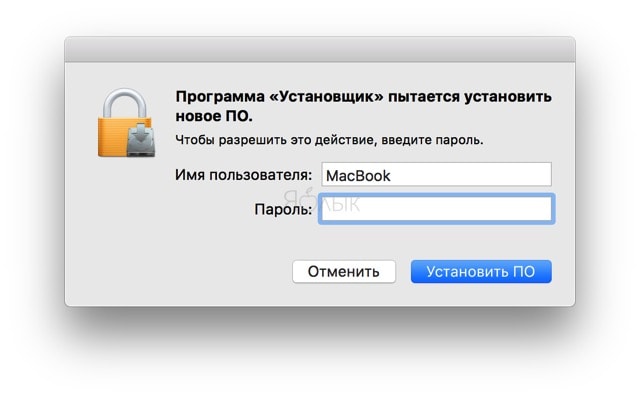
3. После окончания установки запустите Терминал. Сделать это можно через проводник Finder → Программы → Утилиты, поиск Spotlight или Siri.
4. Для перезагрузки Finder и включения превьюшек необходимо ввести следующую команду и нажать Enter:
killall Finder
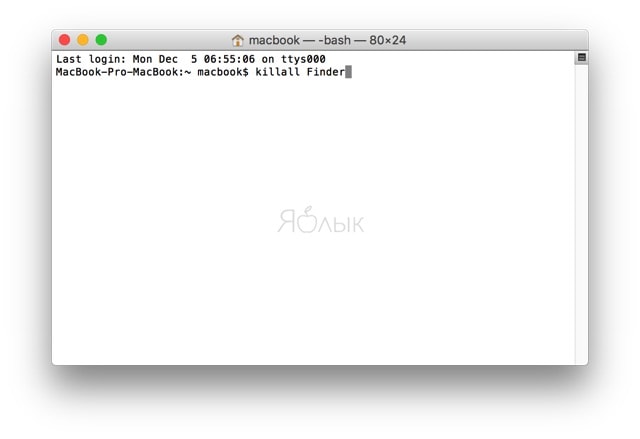
Готово!
Отныне в Finder у вас будут отображаться не иконки, а превьюшки (то же самое касается кавера располагаемого в свойствах видеофайла).
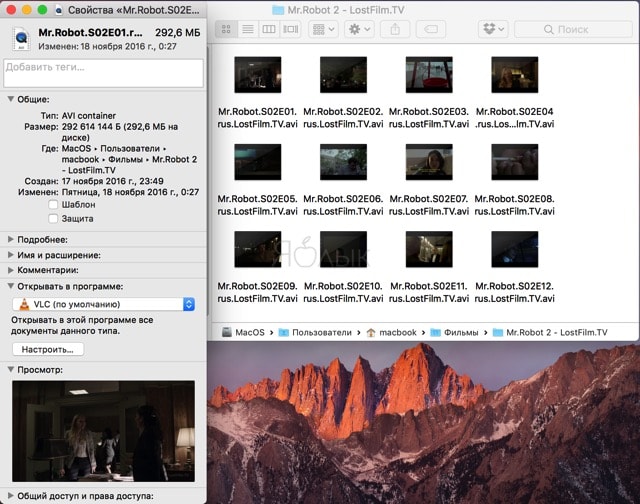
Если выделите файл и нажмёте на пробел (для активации функции «Быстрый просмотр»), вы увидите не название файла и его размер, а ряд кадров (скриншотов) из видеоролика, что также позволяет понять о чём видео без его запуска через приложение по умолчанию. Но для работы этой фичи необходимо установить любое приложение поддерживающее соответствующий тип файла, например VLC или MPlayerX. О том как настроить любой сторонний плеер в качестве проигрывателя по умолчанию мы писали тут.
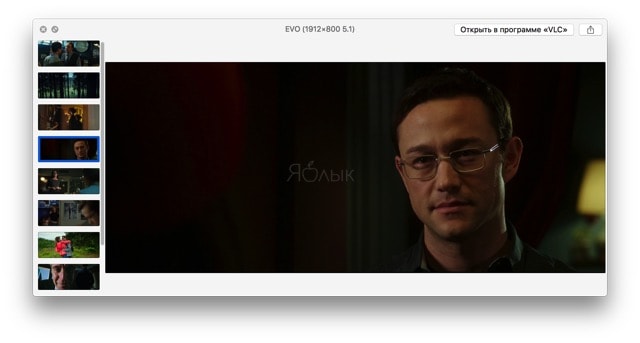
ПО ТЕМЕ: 10 возможностей macOS, которые должен знать каждый.
Как удалить плагин QuickLook Video?
Сделать это очень просто:
1. Запустите Терминал.
2. Введите следующую команду и нажмите Enter:
sudo rm -rf «/Library/Application Support/QLVideo» «/Library/QuickLook/Video.qlgenerator» «/Library/Spotlight/Video.mdimporter»
3. Введите пароль администратора Mac и нажмите ещё раз Enter.
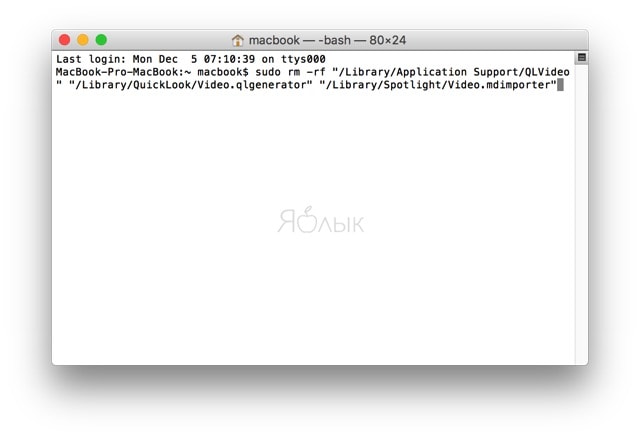
4. Для применения изменений перезагрузите Mac или сам проводник Finder через следующую команду в Терминале:
killall Finder
Готово!
Смотрите также:
материал сайта yablyk.com